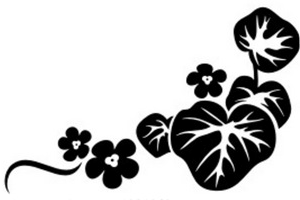-ћетки
весна вов гиф дети друзь€ живопись животные зима знаменитости интересное истори€ картинки кино и сериалы клипарт кошки лето лирика музыка натюрморты нейросеть новый год осень открытки открыточки с кодами пам€ть пейзажи пожелани€ поздравлени€ поэзи€ природа путешестви€ рамочки друзей лиру рамочки от beauti_flash рамочки от мимозочки рамочки простые рассказ религи€ ролик росси€ советы стихи тест тесты уроки фотошопа фоны фотографии художники цветы цитаты цифровое искусство
-–убрики
- ¬—≈ ƒЋя ЅЋќ√ј/ќ‘ќ–ћЋ≈Ќ»я ƒЌ≈¬Ќ» ј (8246)
- –јћќ„ » (6864)
- ‘ќЌџ/“≈ —“”–џ/√–јƒ»≈Ќ“џ (305)
- ”чебник Ћиру (246)
- —”ѕ≈–-Ѕ–ќƒ»Ћ ј ќ“ ЋёЅјЎ»- (205)
- ‘лешки (201)
- ѕќЋ≈«Ќџ≈ ѕ–ќ√–јћћ »/——џЋ » (170)
- –азделители/разные/полезности (150)
- генераторы (119)
- –амочки от R-Oksana (17)
- —“»’» –ј«Ќџ’ ј¬“ќ–ќ¬ (5522)
- Ћ»–» ј/‘»Ћќ—ќ‘»я (4362)
- —“»’» »–»Ќџ —јћј–»Ќќ…-ЋјЅ»–»Ќ“ (411)
- ѕ–»“„» (340)
- ÷»“ј“џ (287)
- —“»’» ≈ ј“≈–»Ќџ «”Ѕќ¬ќ… (75)
- ћаргарита Ѕородина (53)
- ќ“_SMART50 (16)
- »—“ќ–»я (3087)
- »Ќ“≈–≈—Ќќ≈ (2854)
- ∆«Ћ (233)
- ‘ќ“ќЎќѕ (1320)
- ”–ќ » ‘ќ“ќЎќѕј (674)
- ћќ» ќЋЋј∆» ѕќ ”–ќ јћ (237)
- ќ–≈Ћ/”–ќ » (97)
- ћќ» –јћќ„ » (97)
- ћј— » ‘Ў (49)
- ¬»ƒ≈ќ”–ќ » (42)
- ”—“јЌќ¬ ј ‘»Ћ№“–ќ¬ (39)
- ќЋЋј∆» ¬ ќ–≈Ћ≈ (34)
- »—“» (33)
- ћќ» –јЅќ“џ ¬ ‘Ў (9)
- — ј„ј“№ Ў–»‘“џ (8)
- —“»Ћ» (7)
- экшены (4)
- “≈ —“”–џ (4)
- ћќ» ќЋЋј∆» ѕќ ”–ќ јћ (4)
- ƒЋя ƒ”Ў» (1256)
- ѕќ«ƒ–ј¬Ћ≈Ќ»я/ ѕ–ј«ƒЌ» јћ (626)
- ино и сериалы (463)
- –ќЋ» » ћќ»’ ƒ–”«≈… (172)
- — –јѕ/ЌјЅќ–џ/ Ћ»ѕј–“ (1112)
- Ћ»ѕј–“ ƒ≈ ќ– (356)
- Ћ»ѕј–“ ƒ≈¬”Ў » (296)
- Ћ»ѕј–“-—”ѕ≈–/Ѕ–ќƒ»Ћ ј (171)
- клипарт цветы (169)
- клипарт-осенний (56)
- Ќјƒѕ»—» (38)
- клипарт кулинарный/еда/фрукты (32)
- Ћ»ѕј–“ ћ”∆„»Ќџ (31)
- “≈—“џ/√јƒјЌ»я/ѕ–≈ƒ— ј«јЌ»я (1016)
- ѕќ√ќ¬ќ– » (416)
- “≈—“џ ќ“ Ќј“јЋ»» (202)
- “≈—“џ ќ“ Ў”¬јЌ» (194)
- “есты от ¬ечного (166)
- тесты лиру (39)
- ћ”«џ ј (959)
- ћузыкальные открыточки (287)
- —ќ¬≈“— јя Ё—“–јƒј (173)
- музыкальные сборники (157)
- ЎјЌ—ќЌ (135)
- »Ќ—“–”ћ≈Ќ“јЋ№Ќјя ћ”«џ ј ƒЋя ƒ”Ў» (114)
- «ј–”Ѕ≈∆ ј (65)
- Ћј——» ј (21)
- в ритме танго (12)
- ѕќ∆≈Ћј… »/ ќћћ≈Ќ“» » (529)
- пожелайки/открыточки (476)
- комментики спасибо (39)
- ќћћ≈Ќ“» » ќ—≈ЌЌ»≈ (14)
- Ћ»„Ќќ≈ (279)
- ћќ® (242)
- »Ќ¬јЋ»ƒџ (40)
- ”Ћ»Ќј–»я (238)
- —Ћјƒќ—“»/¬ј–≈Ќ№я (69)
- —јЋј“џ (48)
- ¬“ќ–џ≈ ЅЋёƒј (46)
- ¬џѕ≈„ ј (38)
- блюда из рыбы (17)
- «ј—ќЋ ј (16)
- ѕ≈–¬џ≈ ЅЋёƒј (6)
- ѕ—»’ќЋќ√»я » «ƒќ–ќ¬№≈ (205)
- советы (96)
- —ќ¬≈“џ ѕќ «ƒќ–ќ¬№ё (62)
- Ќј–ќƒЌџ≈ –≈÷≈ѕ“џ (47)
- ƒј„ј (158)
- ”’ќƒ «ј ÷¬≈“јћ» (116)
- —ќ¬≈“џ Ћяƒќ¬ј (31)
- ѕ–»–ќƒЌќ≈ «≈ћЋ≈ƒ≈Ћ»≈/Ёћ-1 (11)
- ќћѕ№ё“≈– (154)
- „айнику от чайника (130)
- ¬индовс 10 (24)
- —трана ‘аберлик (8)
- технологи€ удачи (8)
- BLOGER (7)
- ”–ќ » Blogger (7)
- (0)
-ћузыка
- ¬алерий ќбодзинский
- —лушали: 1248 омментарии: 0
- —аксофон Ѕесподобна€ мелоди€
- —лушали: 731 омментарии: 25
- ¬ј≈Ќ√ј ≈Ћ≈Ќј - ЋёЅ»ћџ…
- —лушали: 25080 омментарии: 0
- ¬альс синей незабудки
- —лушали: 36625 омментарии: 0
- Garou - Je nattendais que vous
- —лушали: 32081 омментарии: 0
-¬идео

- мой ролик с ютуба проба загрузки с мозил
- —мотрели: 48 (56)
-ѕоиск по дневнику
-ѕодписка по e-mail
-ƒрузь€
ƒрузь€ онлайн
MISTER_MIGELL
я_Ћуч
ƒрузь€ оффлайн ого давно нет? ого добавить?
-маркиз-
_Lyubasha_K_
alexander2012
belorusochka-ja
Dipika24
Flash_Magic
Herbstblatt
Infinity_I
irinushka_-_oren
jzayka
ka82
Kasanova60
Krivoruchko_Margarita
Lkis
Mellodika
mimozochka
Mis_-_Olga
Nataly2012
Natalya_Lyutsko
rusalka5555
Scarlet5
SelenArt
SvetlanaT
Taisia800
Tanya_Gordienko
Valentina_begi
vipstart
Yarusya
zhizn
јлевтина_—ерова
јэлита_54
Ѕыкова_Ћюбаша
вали€52
¬асмак
¬иктори€_“
дракоша52
≈лена_ раева
∆анна_Ћ€х
–ј—ќ“ј_«ƒќ–ќ¬№я
ћамедыч
ћарианна-ќсень
ћосквичкаЋ_-_ћарта
мурзик49
Ќебом_хранима€
—≈ћ№я_»_ƒ≈“»
—ергиус_91
—итковаЋюдмила
—ќЋЌџЎ ќ_777
“аточка-“анюша
Ё–» ј__—
-ѕосто€нные читатели
Antiberlioz E-Ledi Elenkaff Lasta MISTER_MIGELL Marishka_AG Marzella Mis_-_Olga Nata-Leoni Nataly2012 Npotalunku Taisia800 Valentina47 Valentina_begi Vi-Natalka alexander2012 angela7 ermolenko_ludmila galina-pu iirina6 irinushka_-_oren kotenokvitka kowka5 lidija-l lituika mimozochka rezeptova tatyana_serebryakova јлевтина_—ерова јэлита_54 ¬ал€ника ƒоремифа_—ќЋ№ка ≈Ћ≈Ќј_51 ≈лена_¬олшебница ≈лена_ раева »ра_»вановна Ћариса_¬оронина ћосквичкаЋ_-_ћарта ќлечка_красотул€ ќсенний_романс –азира —ергиус_91 —лавка_ядин “аточка-“анюша ’алидуша „ипо_Ћино Ёлина_Ёл€ дракоша52 мурзик49 старик500
-—ообщества
”частник сообществ
(¬сего в списке: 5)
стихи_в_рамочках
»нтересно_об_ј¬“ќ
Best_of_Callery
Creative_Designs
“олько_дл€_женщин
„итатель сообществ
(¬сего в списке: 2)
—кјзќчЌы…_м»р_ а–т»Ќо
ќ_—амом_»нтересном
-—татистика
—оздан: 11.09.2013
«аписей: 23652
омментариев: 40827
Ќаписано: 189412
«аписей: 23652
омментариев: 40827
Ќаписано: 189412
—ери€ сообщений " »—“»":¬ыбрана рубрика »—“».
„асть 1 - «агружаем кисти в формате png в графические редакторы.
„асть 2 - исти дл€ photoshop.÷веточные.¬ектор
„асть 3 - ”станавливаем кисти в программу Photoshop
„асть 4 - исти дл€ ‘Ў ко ƒню ¬алентина
„асть 5 - исти дл€ ‘Ў - ¬сплески воды
„асть 6 - о ƒню влюбленных - кисти дл€ ‘Ў
„асть 7 - исти дл€ ‘Ў - ƒым от сигарет
„асть 8 - исти фрактальные дл€ ‘Ў
„асть 9 - 39 Photoshop text actions
„асть 10 - Ўикарные кисти дл€ ‘Ў - ќблака
„асть 11 - исти дл€ Adobe Photoshop.јбстрактные.
„асть 12 - Ўикарные кисти дл€ ‘Ў "«вездочки"
„асть 13 - исти дл€ ‘Ў - “уманность и звезды
„асть 14 - Ѕабочки - шикарные кисти дл€ ‘Ў
„асть 15 - «аливки,узоры дл€ работ.
„асть 16 - ≈ще бабочки - кисти дл€ ‘Ў
„асть 17 - –есницы - великолепные кисти дл€ ‘Ў
„асть 18 - исти " ометы"
„асть 19 - —качать кисти, текстуры, оптические вспышки
„асть 20 - кисти и текстуры
„асть 21 - ЌјЅќ– –ќ— ќЎЌџ’ »—“≈… ƒЋя –јЅќ“(ќ ≈јЌ,Ё «ќ“» ј,Ў–јћџ,Ћќ“ќ—,–ј—ѕјƒ,C“ј“”я,ѕј”“»Ќ ј.))
„асть 22 - »—“»
„асть 23 - Ќабор кистей фш
„асть 24 - исти класса DeLux.
„асть 25 - –оскошные кисти класса DeLux.
„асть 26 - –оскошные кисти класса DeLux-1
„асть 27 - –оскошные кисти класса DeLux.продолжение-2.
„асть 28 - исти дл€ Photohop Ђћехї.
„асть 29 - –оскошные кисти класса DeLux.продолжение.
„асть 30 - ќчень красивые рукописные шрифты - много!!!
„асть 31 - кисти дл€ фш
„асть 32 - исти дл€ фотошопа. ќт Photoshop + (ќнлайн фотошоп - Ёдитор)
„асть 33 - Ѕродилка по сайтам дл€ ‘отошопа
—оседние рубрики: экшены(4), ”—“јЌќ¬ ј ‘»Ћ№“–ќ¬(39), ”–ќ » ‘ќ“ќЎќѕј(674), “≈ —“”–џ(4), —“»Ћ»(7), — ј„ј“№ Ў–»‘“џ(8), ћќ» –јћќ„ »(97), ћќ» –јЅќ“џ ¬ ‘Ў(9), ћќ» ќЋЋј∆» ѕќ ”–ќ јћ(4), ћќ» ќЋЋј∆» ѕќ ”–ќ јћ(237), ћј— » ‘Ў(49), ќ–≈Ћ/”–ќ »(97), ќЋЋј∆» ¬ ќ–≈Ћ≈(34), ¬»ƒ≈ќ”–ќ »(42)
ƒругие рубрики в этом дневнике: ‘ќ“ќЎќѕ(1320), “≈—“џ/√јƒјЌ»я/ѕ–≈ƒ— ј«јЌ»я(1016), —трана ‘аберлик(8), —“»’» –ј«Ќџ’ ј¬“ќ–ќ¬(5522), — –јѕ/ЌјЅќ–џ/ Ћ»ѕј–“(1112), ѕ—»’ќЋќ√»я » «ƒќ–ќ¬№≈(205), ѕќ∆≈Ћј… »/ ќћћ≈Ќ“» »(529), ћ”«џ ј(959), Ћ»„Ќќ≈(279), ”Ћ»Ќј–»я(238), ќћѕ№ё“≈–(154), »—“ќ–»я(3087), ƒЋя ƒ”Ў»(1256), ƒј„ј(158), ¬—≈ ƒЋя ЅЋќ√ј/ќ‘ќ–ћЋ≈Ќ»я ƒЌ≈¬Ќ» ј(8246), BLOGER(7), (0)
«агружаем кисти в формате png в графические редакторы. |
Ёто цитата сообщени€ Beauti_Flash [ѕрочитать целиком + ¬ свой цитатник или сообщество!]
|
ћетки: фотошоп уроки фотошопа кисти |
исти дл€ photoshop.÷веточные.¬ектор |
Ёто цитата сообщени€ јлЄна_48 [ѕрочитать целиком + ¬ свой цитатник или сообщество!]
исти дл€ photoshop.÷веточные.¬ектор.
—ери€ сообщений "Хкисти дл€ ps cs":
„асть 1 - исти дл€ photoshop.—игаретный дым.ѕаутинка.
„асть 2 - исти дл€ photoshop.√рафические элементы.Ћучи.
„асть 3 - исти дл€ photoshop.ѕланеты.»скр€щиес€ блики.
„асть 4 - исти дл€ photoshop.÷веточные.¬ектор.
|
ћетки: фотошоп кисти цветы |
”станавливаем кисти в программу Photoshop |
Ёто цитата сообщени€ Mademoiselle_Viv [ѕрочитать целиком + ¬ свой цитатник или сообщество!]
”станавливаем кисти в программу Photoshop
¬ этом небольшом уроке по работе с фотошопом, € покажу три способа установки кистей в программу фотошоп.
Ќапомню, что прежде чем установить кисти в фотошоп, загрузите их в программу abrViewer.Net 2.0, котора€ даЄт возможность предварительного просмотра кистей без их загрузки в фотошоп. ак установить программу и как с ней работать написано здесь.

|
ћетки: кисти фш установка |
исти дл€ ‘Ў ко ƒню ¬алентина |
Ёто цитата сообщени€ Ћариса_√урь€нова [ѕрочитать целиком + ¬ свой цитатник или сообщество!]
исти дл€ ‘Ў ко ƒню ¬алентина

— ј„ј“№ »—“» ћќ… ¬јЋ≈Ќ“»Ќ

— ј„ј“№ »—“» ћќ… ¬јЋ≈Ќ“»Ќ
—ери€ сообщений "* исти":
„асть 1 - расивые кисти дл€ фотошоп
„асть 2 - исти ѕ”«џ–»
...
„асть 47 - исти дл€ ‘Ў по категори€м
„асть 48 - исти "Ѕабочки" дл€ ‘отошоп
„асть 49 - исти дл€ ‘Ў ко ƒню ¬алентина
|
ћетки: кисти фш скачать |
исти дл€ ‘Ў - ¬сплески воды |
Ёто цитата сообщени€ Ћариса_√урь€нова [ѕрочитать целиком + ¬ свой цитатник или сообщество!]
|
ћетки: кисти фш всплески воды скачать установить |
о ƒню влюбленных - кисти дл€ ‘Ў |
Ёто цитата сообщени€ Ћариса_√урь€нова [ѕрочитать целиком + ¬ свой цитатник или сообщество!]
о ƒню влюбленных - кисти дл€ ‘Ў
¬ытащила из своего ‘Ў кисти, которые скачивала с какого-то сайта. Ќадеюсь, вам они понрав€тс€...))

— ј„ј“№ »—“»

— ј„ј“№ »—“»
—ери€ сообщений "* исти":
„асть 1 - исти ѕ”«џ–»
„асть 2 - исти Boke (Ѕоке)
...
„асть 46 - исти дл€ ‘Ў ко ƒню ¬алентина
„асть 47 - исти дл€ ‘Ў - ¬сплески воды
„асть 48 - о ƒню влюбленных - кисти дл€ ‘Ў
|
ћетки: кисти фш |
исти дл€ ‘Ў - ƒым от сигарет |
Ёто цитата сообщени€ Ћариса_√урь€нова [ѕрочитать целиком + ¬ свой цитатник или сообщество!]
исти дл€ ‘Ў - ƒым от сигарет
—ери€ сообщений "* исти":
„асть 1 - исти ѕ”«џ–»
„асть 2 - исти Boke (Ѕоке)
...
„асть 47 - исти дл€ ‘Ў - ¬сплески воды
„асть 48 - о ƒню влюбленных - кисти дл€ ‘Ў
„асть 49 - исти дл€ ‘Ў - ƒым от сигарет
|
ћетки: кисти фш |
исти фрактальные дл€ ‘Ў |
Ёто цитата сообщени€ Ћариса_√урь€нова [ѕрочитать целиком + ¬ свой цитатник или сообщество!]
|
ћетки: кисти фш |
39 Photoshop text actions |
Ёто цитата сообщени€ Ћариса_√урь€нова [ѕрочитать целиком + ¬ свой цитатник или сообщество!]
39 Photoshop text actions

Cкачать 39 Photoshop text actions

Cкачать 39 Photoshop text actions
—ери€ сообщений "* Ёкшены":
„асть 1 - ак работать с экшеном TheDom-ChristmasGlobe и Shariki
„асть 2 - «ј√Ќ”“џ≈ ”√ќЋ »
...
„асть 42 - Ёкшен дл€ ‘Ў - »з фото в карандашный рисунок
„асть 43 - Ёффект дожд€ - экшен ‘Ў
„асть 44 - 39 Photoshop text actions
|
ћетки: текст фш |
Ўикарные кисти дл€ ‘Ў - ќблака |
Ёто цитата сообщени€ Ћариса_√урь€нова [ѕрочитать целиком + ¬ свой цитатник или сообщество!]
Ўикарные кисти дл€ ‘Ў - ќблака


—ери€ сообщений "* исти":
„асть 1 - ƒ≈Ћј≈ћ —¬ќё »—“№ ¬ ‘Ў
„асть 2 - 50 кистей дл€ ‘Ў "Ћучи света"
...
„асть 47 - исти дл€ ‘Ў - ƒым от сигарет
„асть 48 - исти фрактальные дл€ ‘Ў
„асть 49 - Ўикарные кисти дл€ ‘Ў - ќблака
|
ћетки: кисти фш облака |
исти дл€ Adobe Photoshop.јбстрактные. |
Ёто цитата сообщени€ јлЄна_48 [ѕрочитать целиком + ¬ свой цитатник или сообщество!]
исти дл€ Adobe Photoshop.јбстрактные.
ќчень красивые кисти дл€ фотошоп! –екомендую!
„тобы — ј„ј“№ кисти
∆ћ»“≈ на ј–“»Ќ ”.


„тобы — ј„ј“№ кисти
∆ћ»“≈ на ј–“»Ќ ”.

—ери€ сообщений "Х »—“» PSХинтернет":
„асть 1 - исти дл€ photoshop.—игаретный дым.ѕаутинка.
„асть 2 - исти дл€ photoshop.√рафические элементы.Ћучи.
...
„асть 4 - исти дл€ photoshop.÷веточные.¬ектор.
„асть 5 - исти дл€ photoshop.‘ракталы.Ѕрызги.—ветовые линии.
„асть 6 - исти дл€ Adobe Photoshop.јбстрактные.
|
ћетки: кисти фш абстрактные |
Ўикарные кисти дл€ ‘Ў "«вездочки" |
Ёто цитата сообщени€ Ћариса_√урь€нова [ѕрочитать целиком + ¬ свой цитатник или сообщество!]
Ўикарные кисти дл€ ‘Ў




—ери€ сообщений "* исти":
„асть 1 - ƒ≈Ћј≈ћ —¬ќё »—“№ ¬ ‘Ў
„асть 2 - 50 кистей дл€ ‘Ў "Ћучи света"
...
„асть 47 - исти фрактальные дл€ ‘Ў
„асть 48 - Ўикарные кисти дл€ ‘Ў - ќблака
„асть 49 - Ўикарные кисти дл€ ‘Ў
|
ћетки: кисти фш |
исти дл€ ‘Ў - “уманность и звезды |
Ёто цитата сообщени€ Ћариса_√урь€нова [ѕрочитать целиком + ¬ свой цитатник или сообщество!]
|
ћетки: кисти фш |
Ѕабочки - шикарные кисти дл€ ‘Ў |
Ёто цитата сообщени€ Ћариса_√урь€нова [ѕрочитать целиком + ¬ свой цитатник или сообщество!]
Ѕабочки - шикарные кисти дл€ ‘Ў




—ери€ сообщений "* исти":
„асть 1 - ƒ≈Ћј≈ћ —¬ќё »—“№ ¬ ‘Ў
„асть 2 - 50 кистей дл€ ‘Ў "Ћучи света"
...
„асть 47 - Ўикарные кисти дл€ ‘Ў
„асть 48 - исти дл€ ‘Ў - “уманность и звезды
„асть 49 - Ѕабочки - шикарные кисти дл€ ‘Ў
|
ћетки: кисти фш |
«аливки,узоры дл€ работ. |
Ёто цитата сообщени€ LEDY_ANGEL [ѕрочитать целиком + ¬ свой цитатник или сообщество!]
|
ћетки: узоры/стиль/текст |
≈ще бабочки - кисти дл€ ‘Ў |
Ёто цитата сообщени€ Ћариса_√урь€нова [ѕрочитать целиком + ¬ свой цитатник или сообщество!]
|
ћетки: кисти фш |
–есницы - великолепные кисти дл€ ‘Ў |
Ёто цитата сообщени€ Ћариса_√урь€нова [ѕрочитать целиком + ¬ свой цитатник или сообщество!]
|
ћетки: кисти фш |
исти " ометы" |
Ёто цитата сообщени€ Ћариса_√урь€нова [ѕрочитать целиком + ¬ свой цитатник или сообщество!]
|
ћетки: кисти фш |
—качать кисти, текстуры, оптические вспышки |
Ёто цитата сообщени€ Ћариса_√урь€нова [ѕрочитать целиком + ¬ свой цитатник или сообщество!]
¬олшебна€ книга с Photoshop
¬олшебна€ книга с Photoshop
ƒобро пожаловать в этот новый учебник, в последнем мы добьемс€ красивый коллаж, использу€ текстуры, кисти и некоторые методы в Photoshop.
и вот предварительный просмотр конечного результата

ƒл€ начала работы необходимо загрузить следующие ресурсы:
нига изображений и текстур
исти.
ќптической вспышки
«атем откройте новый документ 2000x1500 пикселей разрешением 72dpi , цвета RVB8bits затем импортировать следующую книгу изображение в вашем документе.

ƒублируйте слой книги и изменить его режим смешивани€ на плотности цвета -
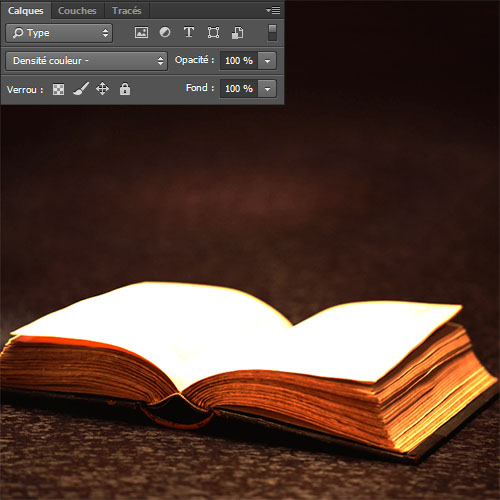
«атем возьмите инструмент Ћастик (E) и сотрите в выделенной области.
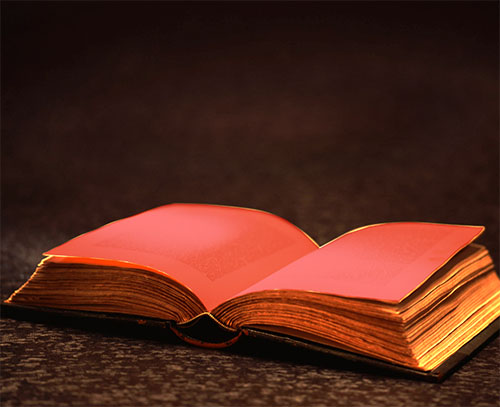

“еперь, импортировать следующий текстуру в документ и корректировать его, как это.

» изменить его режим смешивани€ на Overlay

«атем дублировать его, нажав Ctrl + J

“еперь, импортировать следующий легкую текстуру в документ и поставить его в центре книги.
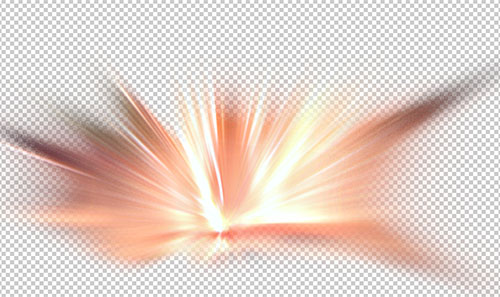

ѕосле, изменить его режим смешивани€ на жесткий свет
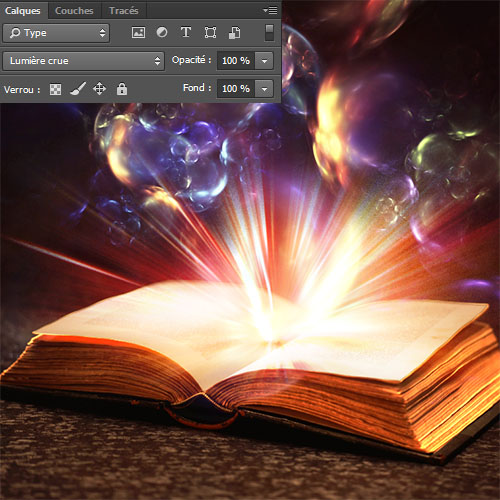
—делайте то же самое дл€ следующего текстуры и изменить его режим смешивани€ на Overlay
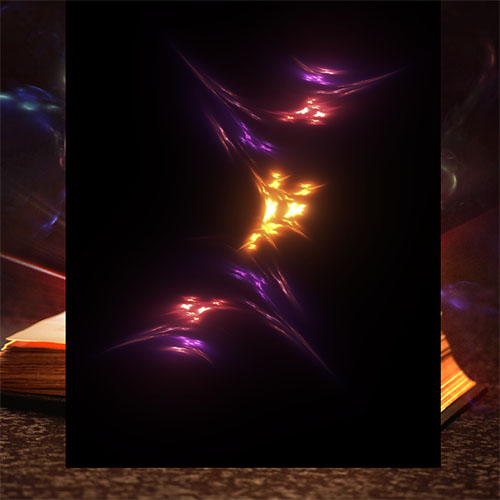

“еперь добавьте корректирующий слой соответстви€ цветов, перейд€ вћеню> Layer> New Adjustment Layer> Color Matching.
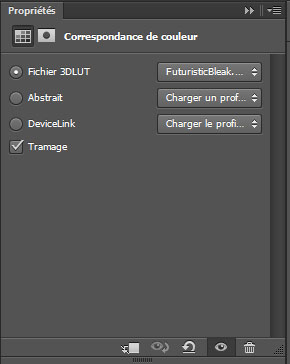

«атем создайте новый слой ( Ctrl + Shift + N ), принимать кисть (B) со следующими параметрами
–азмер: 100 - 300 пикселей
“вердость: 0%.
Ќепрозрачность: 50%
Flux: 30%
«атем нарисуйте желтый # f5f0e1 на выделенной области.


ƒалее, импортировать изображение гало по вашему документа
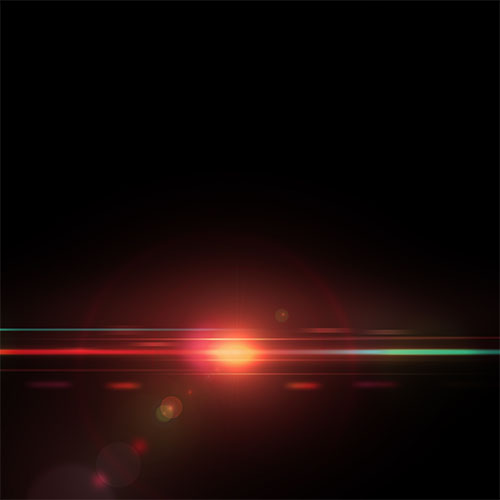
» изменить его режим смешивани€ на Overlay
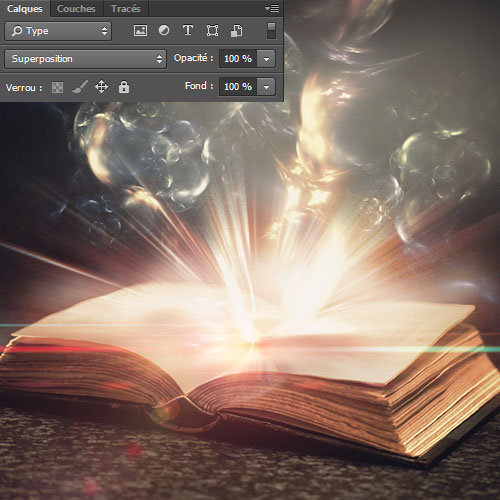
ƒалее, импортировать текстуру туманности следующей в документе дублировать ее и скорректировать их, как это.
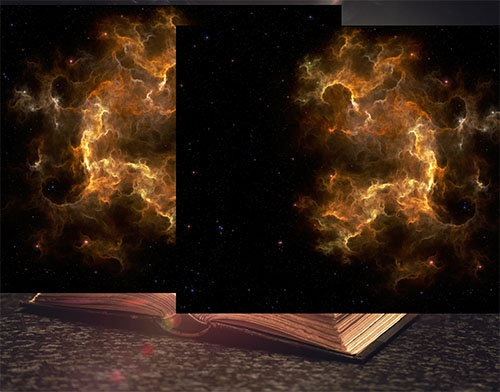
»зменить свои режимы наложени€ в плотности цвета -


“еперь создайте новый слой ( Ctrl + Shift + N ), сделать следующие символы с помощью кисть (B) и кисти, который вы скачали.
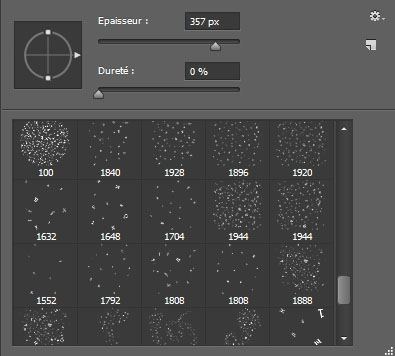

«атем перейдите к опции смешивани€ .
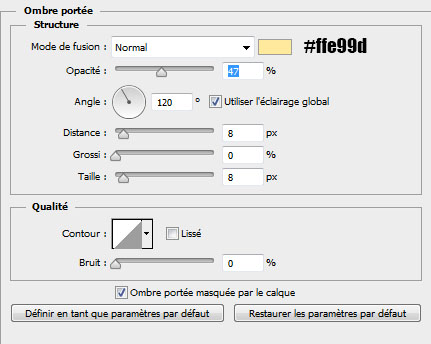

«атем нанесите Motion Blur фильтр на него собираетс€ ћеню> Filter> Blur> Motion Blur.
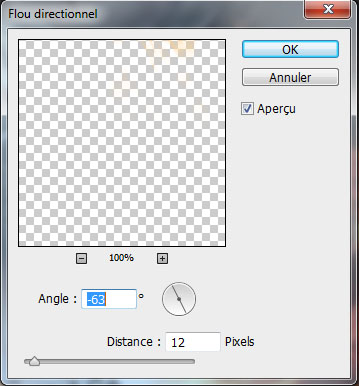

ѕовторите те же действи€, использу€ большие буквы.

ѕосле, добавьте корректирующий слой градиентной кривой передачи , перейд€ в меню> Layer> New Adjustment Layer> Gradient кривой передачи, то изменить его режим смешивани€ на Overlay.
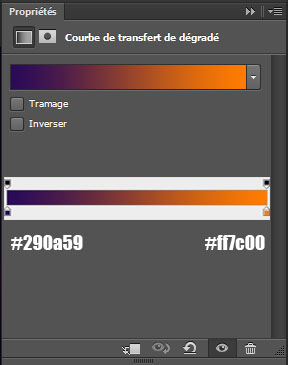

”держивайте кнопку вниз Alt и нажмите на маску сло€ корректирующего сло€ прин€ть на Gradient Tool (G) светло-серый # b5b5b5 к темно-серый # 323232 и нарисуйте радиальный градиент, как это.
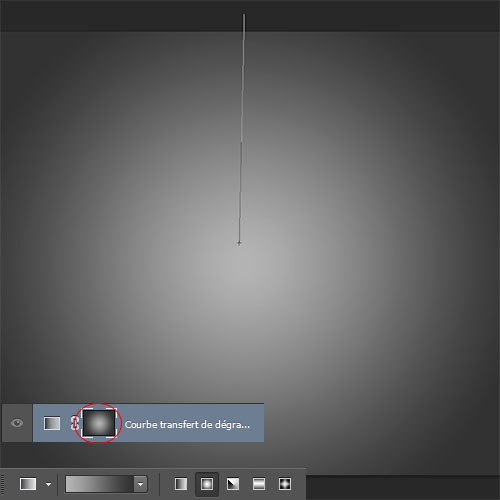

«атем добавьте корректирующий слой соответстви€ цветов, перейд€ вћеню> Layer> New Adjustment Layer> Color Matching.
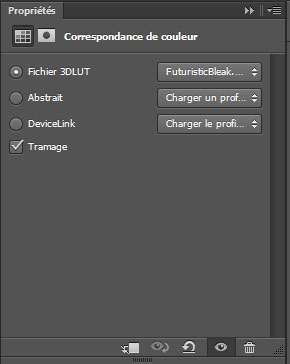

Ќаконец, измените режим смешивани€ на Hard Light и уменьшитенепрозрачность до 65% .
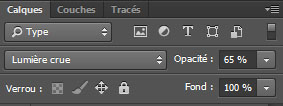
» вот конечный результат

»сточник
ƒобро пожаловать в этот новый учебник, в последнем мы добьемс€ красивый коллаж, использу€ текстуры, кисти и некоторые методы в Photoshop.
и вот предварительный просмотр конечного результата

ƒл€ начала работы необходимо загрузить следующие ресурсы:
нига изображений и текстур
исти.
ќптической вспышки
«атем откройте новый документ 2000x1500 пикселей разрешением 72dpi , цвета RVB8bits затем импортировать следующую книгу изображение в вашем документе.

ƒублируйте слой книги и изменить его режим смешивани€ на плотности цвета -
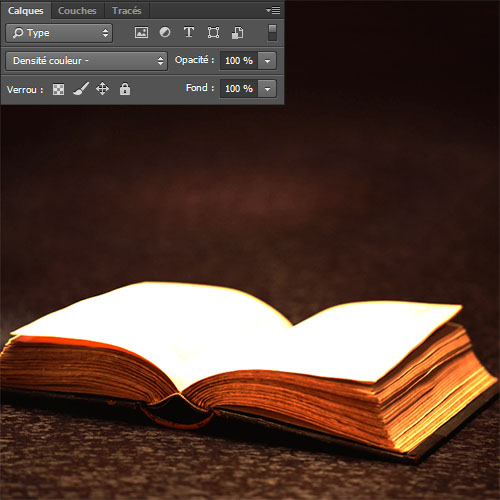
«атем возьмите инструмент Ћастик (E) и сотрите в выделенной области.
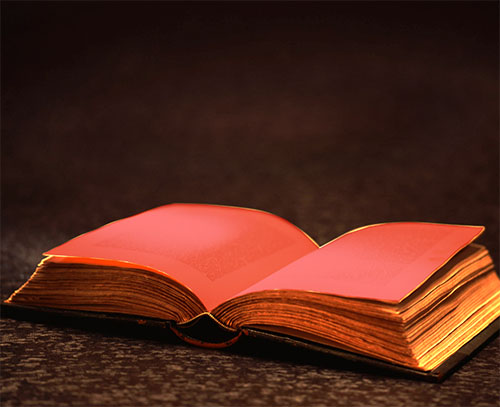

“еперь, импортировать следующий текстуру в документ и корректировать его, как это.

» изменить его режим смешивани€ на Overlay

«атем дублировать его, нажав Ctrl + J

“еперь, импортировать следующий легкую текстуру в документ и поставить его в центре книги.
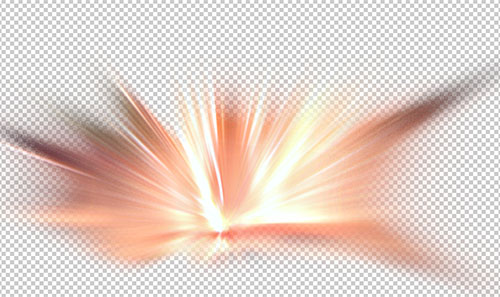

ѕосле, изменить его режим смешивани€ на жесткий свет
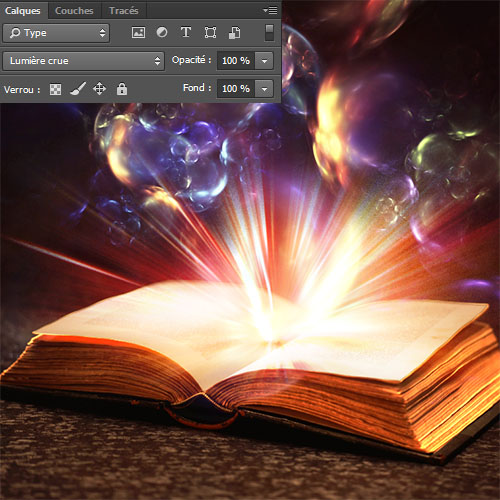
—делайте то же самое дл€ следующего текстуры и изменить его режим смешивани€ на Overlay
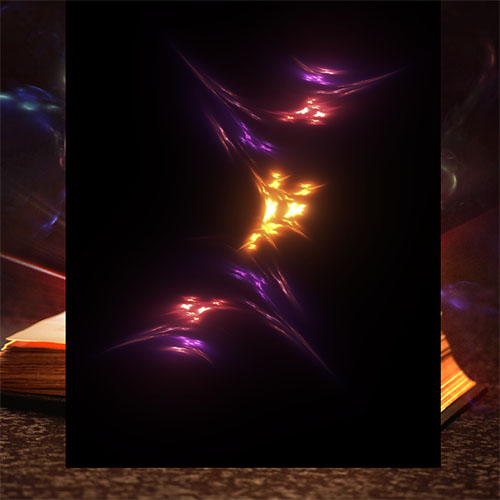

“еперь добавьте корректирующий слой соответстви€ цветов, перейд€ вћеню> Layer> New Adjustment Layer> Color Matching.
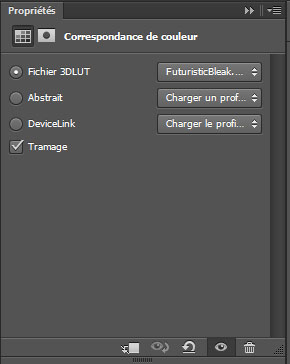

«атем создайте новый слой ( Ctrl + Shift + N ), принимать кисть (B) со следующими параметрами
–азмер: 100 - 300 пикселей
“вердость: 0%.
Ќепрозрачность: 50%
Flux: 30%
«атем нарисуйте желтый # f5f0e1 на выделенной области.


ƒалее, импортировать изображение гало по вашему документа
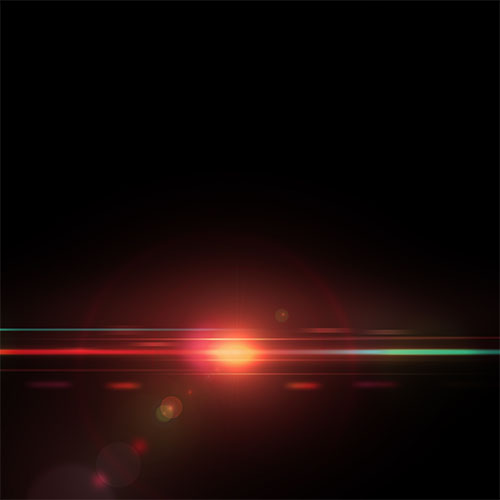
» изменить его режим смешивани€ на Overlay
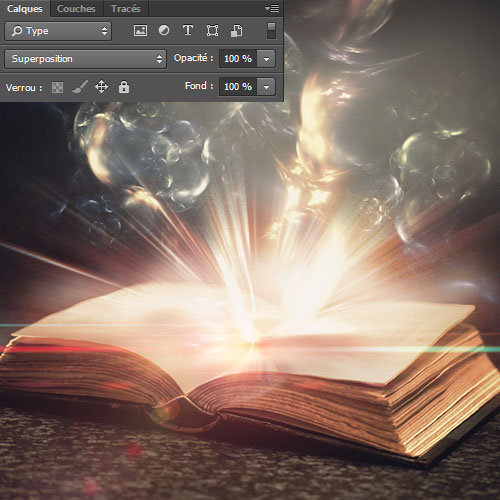
ƒалее, импортировать текстуру туманности следующей в документе дублировать ее и скорректировать их, как это.
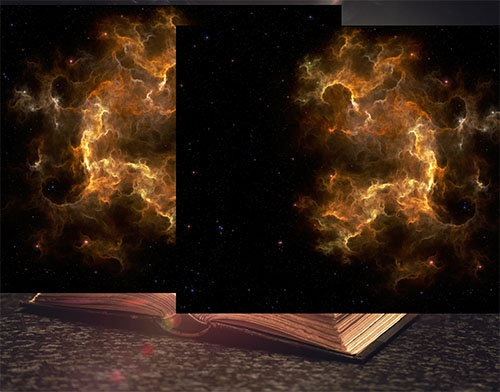
»зменить свои режимы наложени€ в плотности цвета -


“еперь создайте новый слой ( Ctrl + Shift + N ), сделать следующие символы с помощью кисть (B) и кисти, который вы скачали.
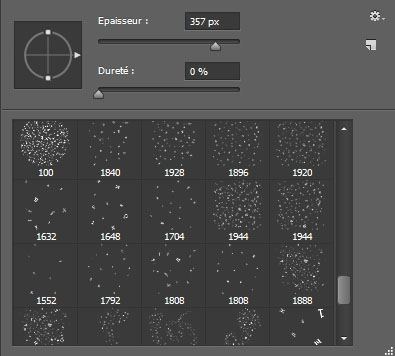

«атем перейдите к опции смешивани€ .
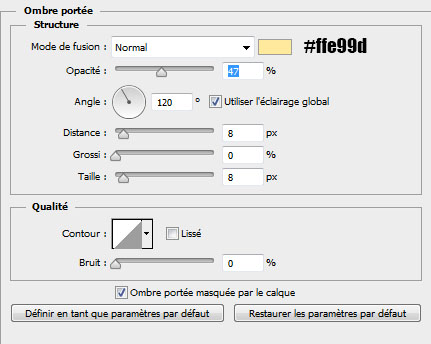

«атем нанесите Motion Blur фильтр на него собираетс€ ћеню> Filter> Blur> Motion Blur.
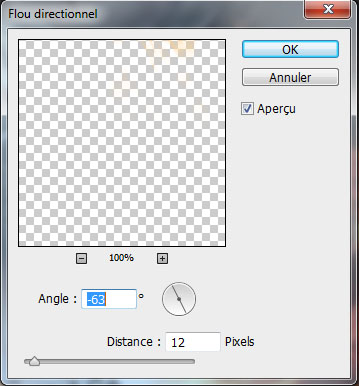

ѕовторите те же действи€, использу€ большие буквы.

ѕосле, добавьте корректирующий слой градиентной кривой передачи , перейд€ в меню> Layer> New Adjustment Layer> Gradient кривой передачи, то изменить его режим смешивани€ на Overlay.
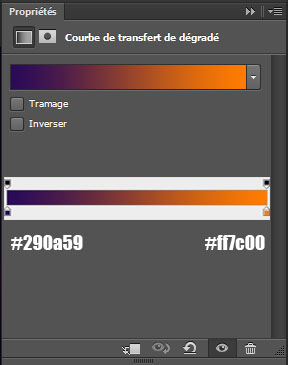

”держивайте кнопку вниз Alt и нажмите на маску сло€ корректирующего сло€ прин€ть на Gradient Tool (G) светло-серый # b5b5b5 к темно-серый # 323232 и нарисуйте радиальный градиент, как это.
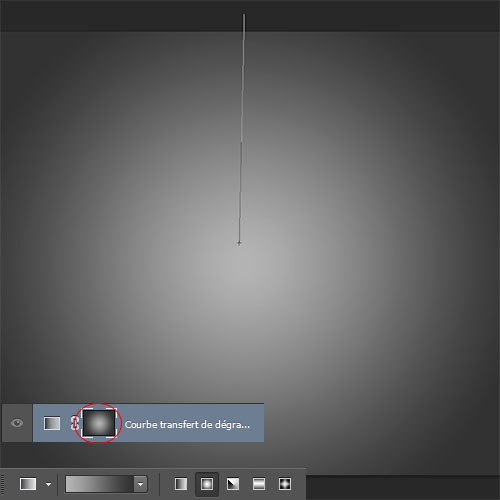

«атем добавьте корректирующий слой соответстви€ цветов, перейд€ вћеню> Layer> New Adjustment Layer> Color Matching.
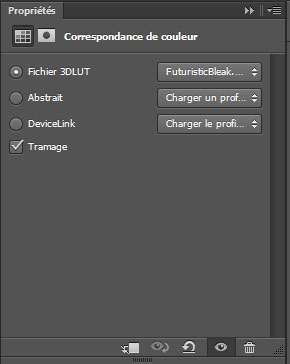

Ќаконец, измените режим смешивани€ на Hard Light и уменьшитенепрозрачность до 65% .
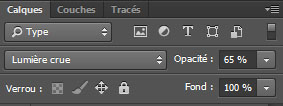
» вот конечный результат

»сточник
—ери€ сообщений " * ‘отоманипул€ци€":
„асть 1 - —юрреалистическа€ манипул€ци€ "Ќа пл€же"
„асть 2 - ‘отоманипул€ци€ Ђ«аклинатель змейї
...
„асть 17 - ƒелаем композитинг с Photoshop
„асть 18 - „елюсти с Photoshop
„асть 19 - ¬олшебна€ книга с Photoshop
|
ћетки: кисти фш текстуры |
кисти и текстуры |
Ёто цитата сообщени€ Ћариса_√урь€нова [ѕрочитать целиком + ¬ свой цитатник или сообщество!]
јнгел √ром с Photoshop
јнгел √ром с Photoshop
¬ этом уроке мы создадим сцену с фантастическим и сюрреалистический стиль, показыва€ вам, как манипулировать изображени€ми по мере необходимости и добавить реалистичные эффекты, мы также узнаете дизайн дождь с нул€, и некоторые быстрые подсказки дизайна не забыва€ нашу главную героиню ангел с реалистичными эффектами.
¬от предварительный просмотр конечного результата

ƒл€ начала работы вам необходимо скачать следующие ресурсы:
Dancer Ref # 9138433 (картинка платить, но € положу один бесплатный, € не нашел лучше, и € предлагаю вам загружен, потому что вы можете создать большое монтажи с ним.).
ћодель и рыль€
исти молнии
“екстура ќблака
ѕеро текстуры
ѕеро кисти
«атем откройте новый документ 1440x900 пикселей разрешение 72dpi , а затем импортировать изображение облаков в следующем документе.

“еперь добавьте корректирующий слой ”ровни, перейд€ в ћеню> Layer> New Adjustment Layer> Levels.
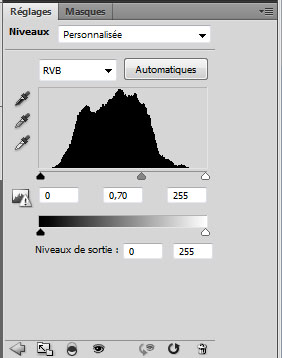

«атем создайте новый слой ( Ctrl + Shift + N ), принимать кисть (B),выберите кисти огни, и добавить некоторые флэш-немного рассе€нный вокруг сцены, как показано на рисунке ниже.

“еперь откройте картинку следующего танцора в другом документе и вырезать его с помощью пера инструмент (P).


ƒалее, импортировать выбор в основной документ

«атем добавьте корректирующий слой Hue и насыщенность в режиме клипа (ћеню> Layer> New Adjustment Layer> Hue и насыщенность ).
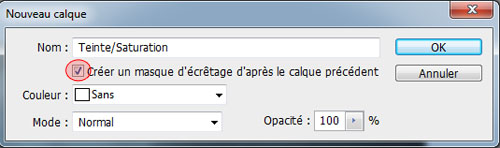


ѕосле перейдите к следующему изображению в другом документе, прин€тьна Pen Tool (P) и нарисуйте следующий сюжет.

«атем перейдите к закладке макета, сохран€€ ключ вниз Ctrl , нажмите на миниатюру путь, чтобы восстановить свой выбор.
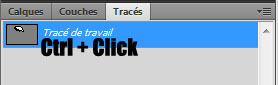

«атем импортировать крыль€, выбранные в документе и поставили их позади модели сло€

ƒублируйте слой крыльев и переместить его немного вниз дл€ этого.

«атем добавьте корректирующий слой Hue и насыщенность режимотсечени€ на первом слое крыльев.
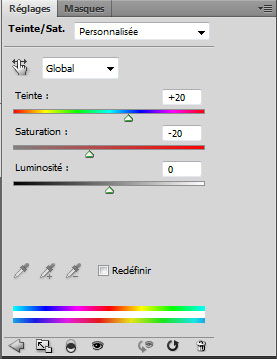

—делайте то же самое дл€ второго сло€ путем уменьшени€ €ркости
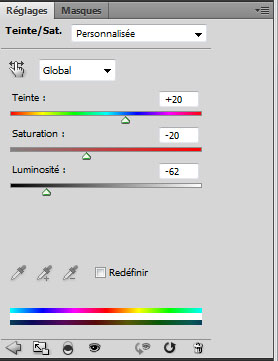

—копируйте оба сло€ крыльев (с их корректирующего сло€), нажав Ctrl + J , а затем преобразовать их в динамический объект, перейд€ в меню Layer>> динамических объектов> ѕреобразовать в Smart Object , поставили их позади слоев крыль€ми.

«атем применить фильтр выше размытость , перейд€ в ћеню> Filter> Blur> Motion Blur.
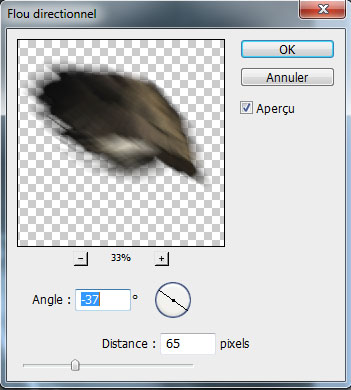

ƒобавьте новый слой ( Ctrl + Shift + N ), принимать кисть (B) со следующими параметрами
–азмер: 20 пикселей
“вердость: 0%.
Ќепрозрачность: 60%
Flux: 30%
«атем нарисовать черным над крыль€ми, чтобы сделать тень.

—оздайте еще один слой с теми же настройками, прин€ть кисть (B) и нарисуйте цветом белый , как показано на рисунке ниже:

»змените режим смешивани€ на Overlay .
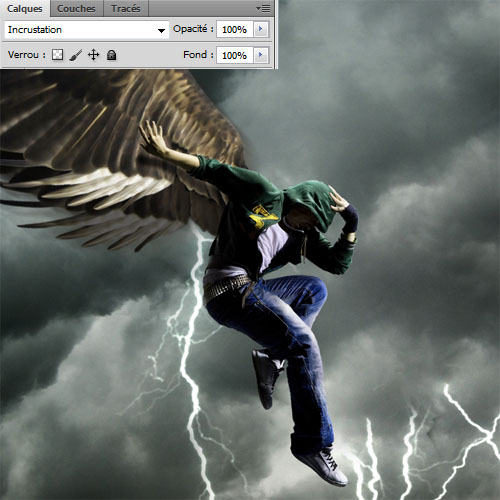
«атем сделать то же самое дл€ вспышек

—оздайте новый слой, возьмите кисть (B) , выберите кисти капельку воды и сделать его, как показано на рисунке ниже.

“еперь, импортировать перь€ в документе и настроить их, как это.

«атем нанесите на каждую дольше Gaussian Blur фильтр, перейд€ в ћеню> ‘ильтр> –азмытие> –азмытие по √ауссу (радиус зависит от рассто€ни€ и размера перьев.)
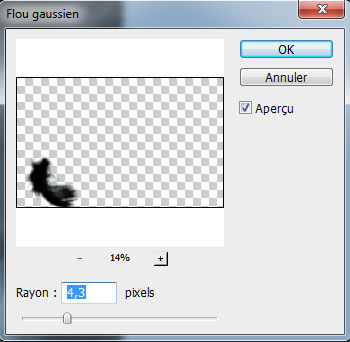

—оздайте новый слой, возьмите кисть и попытатьс€ раскрасить перь€, использу€ те же самые настройки дл€ инструмента, что все врем€ и цвет #373026 .

»змените режим смешивани€ на Color и уменьшите непрозрачность до62% .
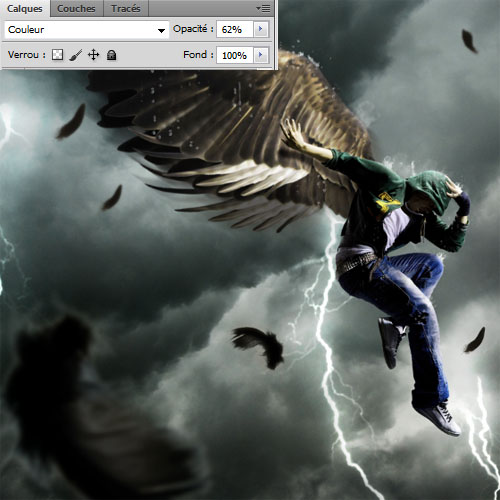
«атем сделать то же самое с другими перь€ми

“еперь давайте создадим дождь, чтобы сделать, создайте новый слой, возьмите инструмент «аливка (G) и залейте его черным .
«атем добавьте шум собираетс€ ћеню> Filter> Noise> Add Noise
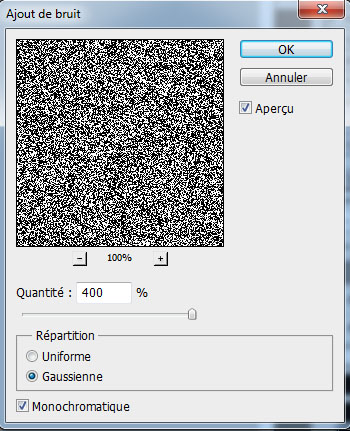
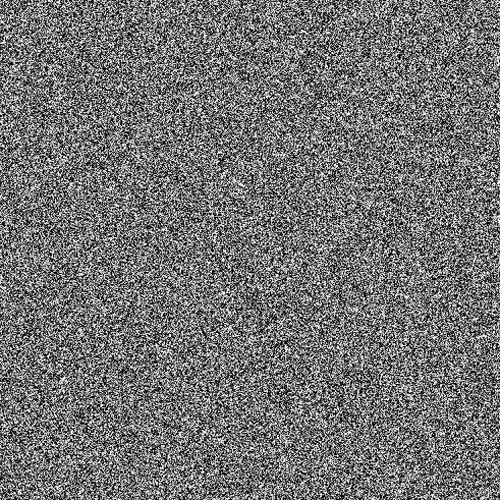
ѕосле нанесите выше направленного размыти€ фильтра, перейд€ в ћеню> Filter> Blur> Motion Blur.
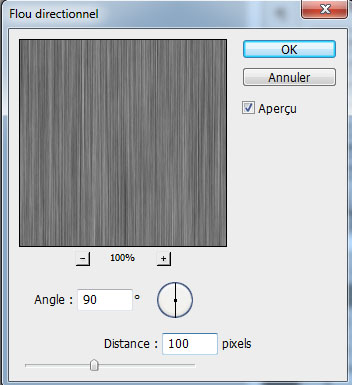
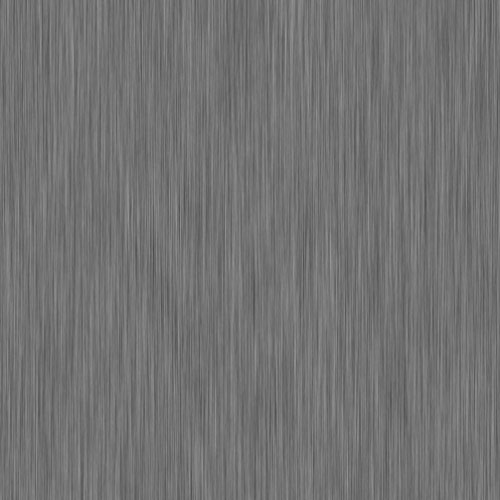
Ќа самом деле, главный совет дл€ дожд€ кажетс€ реальным, чтобы изменить перспективу. „тобы сделать это, перейдите к меню> Edit> Transform ћануэль> ѕерспектива пытаетс€ получить что-то, как на изображении ниже.
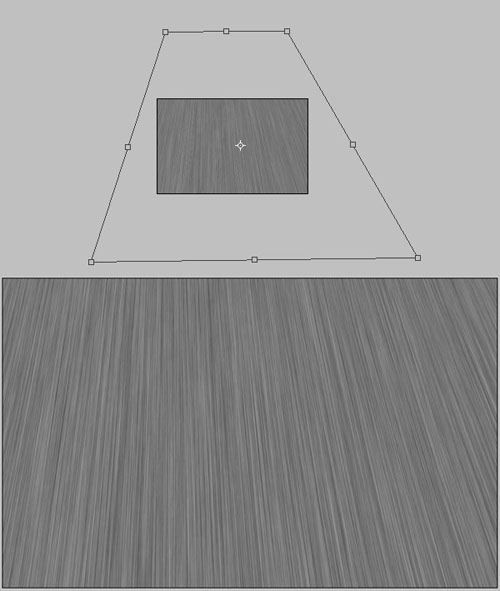
“еперь, регулировать уровни, как показано ниже ( ћеню> Image> Adjustments> Levels ).
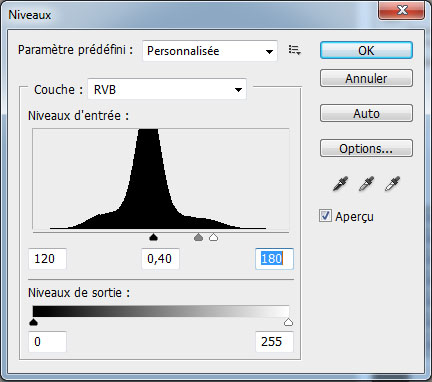
Ќаконец дождь, измените режим смешивани€ сло€ на Overlay . ¬от и все!Ѕыстрый способ получить реалистичный дождь с нул€ в шесть этапов.
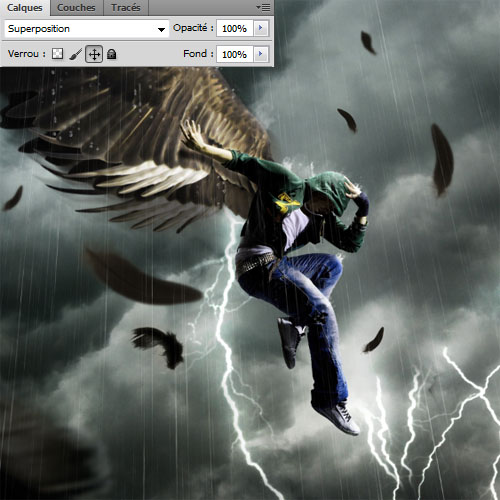
ƒл€ большего реализма, дублируем слой ( Ctrl + J ), затем выберите пункт опировать, деформировать его немного (вы можете использовать инструмент ручной обработки) и применить –азмытие по √ауссу на перейд€ вћеню> ‘ильтр> –азмытие> Gaussian Blur , который увеличивает ощущение перспективы и глубины уровне.
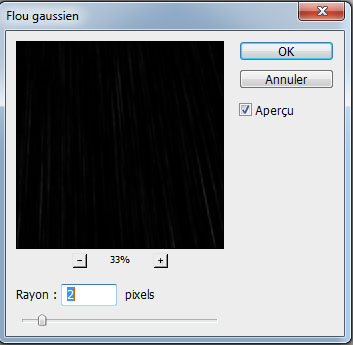

«атем добавьте корректирующий слой градиентной кривой передачи , перейд€ в ћеню> Layer> New Adjustment Layer> Gradient кривой передачи. »змените режим смешивани€ на Overlay и уменьшите непрозрачность до35% .
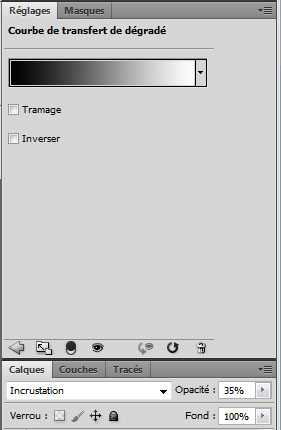

Ќаконец, добавьте еще один корректирующий слой градиентной кривой передачи , использу€ цвета —ледующий: 6bb03c #, # 2b194b.
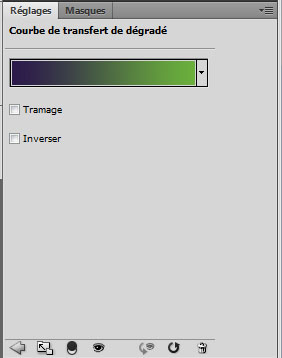

»змените режим смешивани€ на Soft Light и уменьшите непрозрачность до25% .
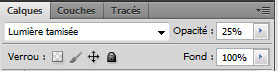
» вот конечный результат

»сточник
¬ этом уроке мы создадим сцену с фантастическим и сюрреалистический стиль, показыва€ вам, как манипулировать изображени€ми по мере необходимости и добавить реалистичные эффекты, мы также узнаете дизайн дождь с нул€, и некоторые быстрые подсказки дизайна не забыва€ нашу главную героиню ангел с реалистичными эффектами.
¬от предварительный просмотр конечного результата

ƒл€ начала работы вам необходимо скачать следующие ресурсы:
Dancer Ref # 9138433 (картинка платить, но € положу один бесплатный, € не нашел лучше, и € предлагаю вам загружен, потому что вы можете создать большое монтажи с ним.).
ћодель и рыль€
исти молнии
“екстура ќблака
ѕеро текстуры
ѕеро кисти
«атем откройте новый документ 1440x900 пикселей разрешение 72dpi , а затем импортировать изображение облаков в следующем документе.

“еперь добавьте корректирующий слой ”ровни, перейд€ в ћеню> Layer> New Adjustment Layer> Levels.
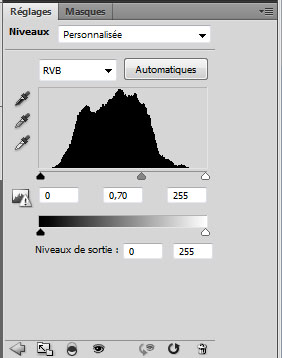

«атем создайте новый слой ( Ctrl + Shift + N ), принимать кисть (B),выберите кисти огни, и добавить некоторые флэш-немного рассе€нный вокруг сцены, как показано на рисунке ниже.

“еперь откройте картинку следующего танцора в другом документе и вырезать его с помощью пера инструмент (P).


ƒалее, импортировать выбор в основной документ

«атем добавьте корректирующий слой Hue и насыщенность в режиме клипа (ћеню> Layer> New Adjustment Layer> Hue и насыщенность ).
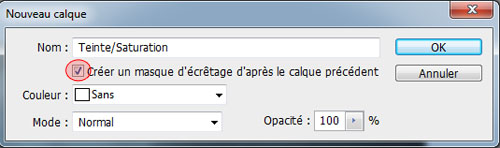


ѕосле перейдите к следующему изображению в другом документе, прин€тьна Pen Tool (P) и нарисуйте следующий сюжет.

«атем перейдите к закладке макета, сохран€€ ключ вниз Ctrl , нажмите на миниатюру путь, чтобы восстановить свой выбор.
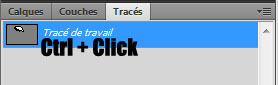

«атем импортировать крыль€, выбранные в документе и поставили их позади модели сло€

ƒублируйте слой крыльев и переместить его немного вниз дл€ этого.

«атем добавьте корректирующий слой Hue и насыщенность режимотсечени€ на первом слое крыльев.
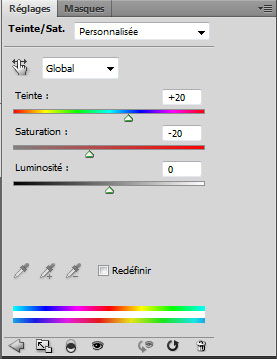

—делайте то же самое дл€ второго сло€ путем уменьшени€ €ркости
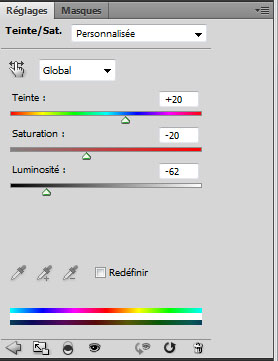

—копируйте оба сло€ крыльев (с их корректирующего сло€), нажав Ctrl + J , а затем преобразовать их в динамический объект, перейд€ в меню Layer>> динамических объектов> ѕреобразовать в Smart Object , поставили их позади слоев крыль€ми.

«атем применить фильтр выше размытость , перейд€ в ћеню> Filter> Blur> Motion Blur.
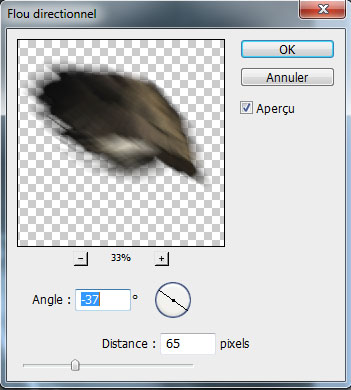

ƒобавьте новый слой ( Ctrl + Shift + N ), принимать кисть (B) со следующими параметрами
–азмер: 20 пикселей
“вердость: 0%.
Ќепрозрачность: 60%
Flux: 30%
«атем нарисовать черным над крыль€ми, чтобы сделать тень.

—оздайте еще один слой с теми же настройками, прин€ть кисть (B) и нарисуйте цветом белый , как показано на рисунке ниже:

»змените режим смешивани€ на Overlay .
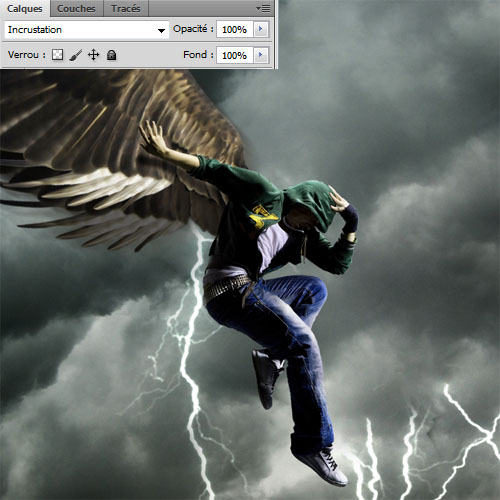
«атем сделать то же самое дл€ вспышек

—оздайте новый слой, возьмите кисть (B) , выберите кисти капельку воды и сделать его, как показано на рисунке ниже.

“еперь, импортировать перь€ в документе и настроить их, как это.

«атем нанесите на каждую дольше Gaussian Blur фильтр, перейд€ в ћеню> ‘ильтр> –азмытие> –азмытие по √ауссу (радиус зависит от рассто€ни€ и размера перьев.)
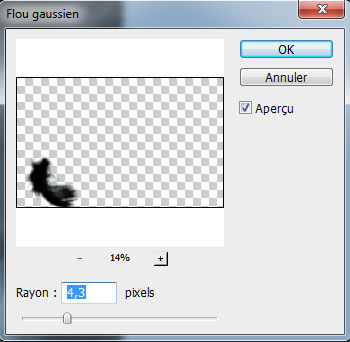

—оздайте новый слой, возьмите кисть и попытатьс€ раскрасить перь€, использу€ те же самые настройки дл€ инструмента, что все врем€ и цвет #373026 .

»змените режим смешивани€ на Color и уменьшите непрозрачность до62% .
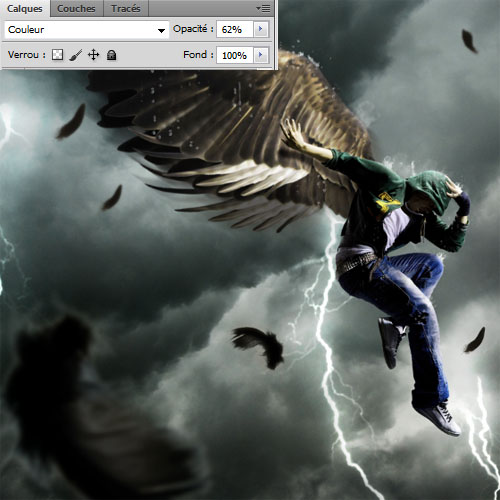
«атем сделать то же самое с другими перь€ми

“еперь давайте создадим дождь, чтобы сделать, создайте новый слой, возьмите инструмент «аливка (G) и залейте его черным .
«атем добавьте шум собираетс€ ћеню> Filter> Noise> Add Noise
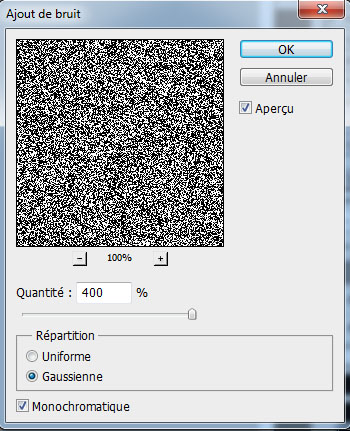
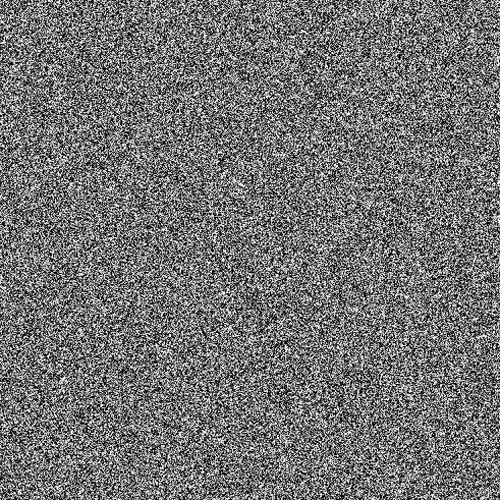
ѕосле нанесите выше направленного размыти€ фильтра, перейд€ в ћеню> Filter> Blur> Motion Blur.
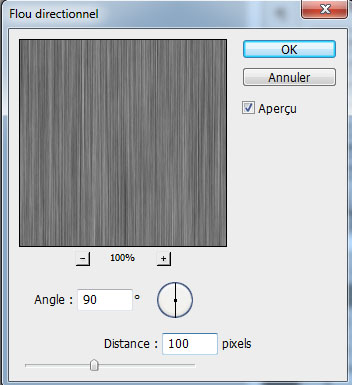
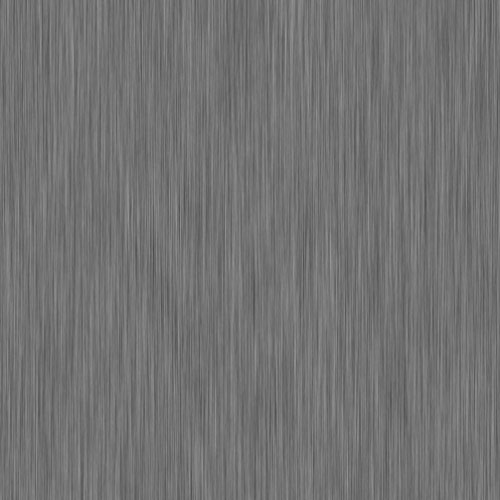
Ќа самом деле, главный совет дл€ дожд€ кажетс€ реальным, чтобы изменить перспективу. „тобы сделать это, перейдите к меню> Edit> Transform ћануэль> ѕерспектива пытаетс€ получить что-то, как на изображении ниже.
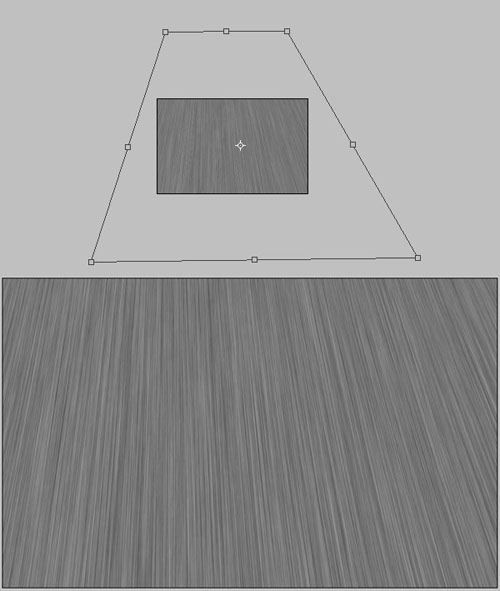
“еперь, регулировать уровни, как показано ниже ( ћеню> Image> Adjustments> Levels ).
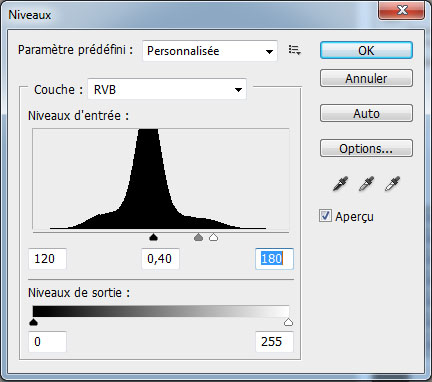
Ќаконец дождь, измените режим смешивани€ сло€ на Overlay . ¬от и все!Ѕыстрый способ получить реалистичный дождь с нул€ в шесть этапов.
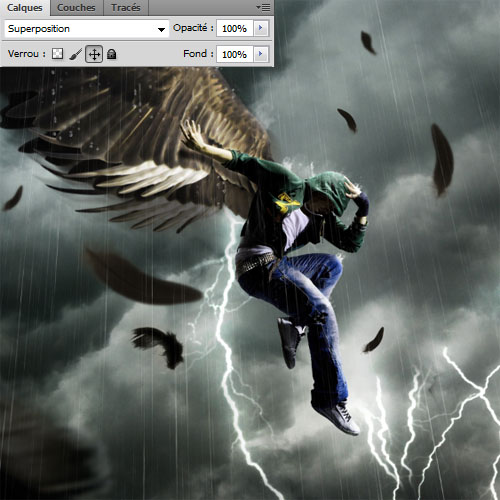
ƒл€ большего реализма, дублируем слой ( Ctrl + J ), затем выберите пункт опировать, деформировать его немного (вы можете использовать инструмент ручной обработки) и применить –азмытие по √ауссу на перейд€ вћеню> ‘ильтр> –азмытие> Gaussian Blur , который увеличивает ощущение перспективы и глубины уровне.
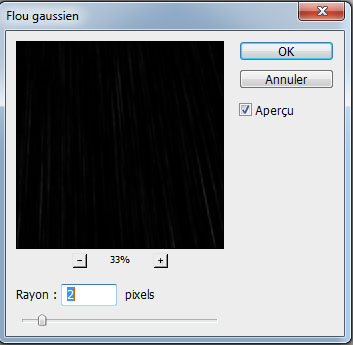

«атем добавьте корректирующий слой градиентной кривой передачи , перейд€ в ћеню> Layer> New Adjustment Layer> Gradient кривой передачи. »змените режим смешивани€ на Overlay и уменьшите непрозрачность до35% .
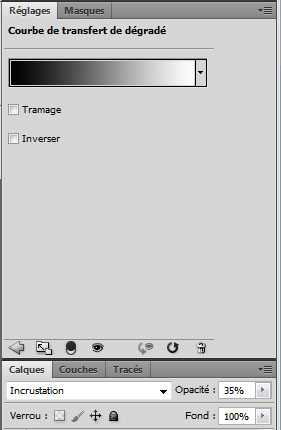

Ќаконец, добавьте еще один корректирующий слой градиентной кривой передачи , использу€ цвета —ледующий: 6bb03c #, # 2b194b.
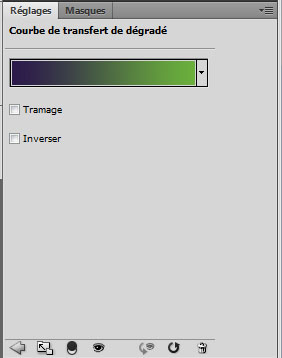

»змените режим смешивани€ на Soft Light и уменьшите непрозрачность до25% .
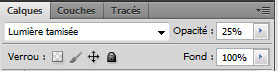
» вот конечный результат

»сточник
—ери€ сообщений " * ‘отоманипул€ци€":
„асть 1 - —юрреалистическа€ манипул€ци€ "Ќа пл€же"
„асть 2 - ‘отоманипул€ци€ Ђ«аклинатель змейї
...
„асть 18 - „елюсти с Photoshop
„асть 19 - ¬олшебна€ книга с Photoshop
„асть 20 - јнгел √ром с Photoshop
|
ћетки: кисти фш текстуры |
| —траницы: | [2] 1 |